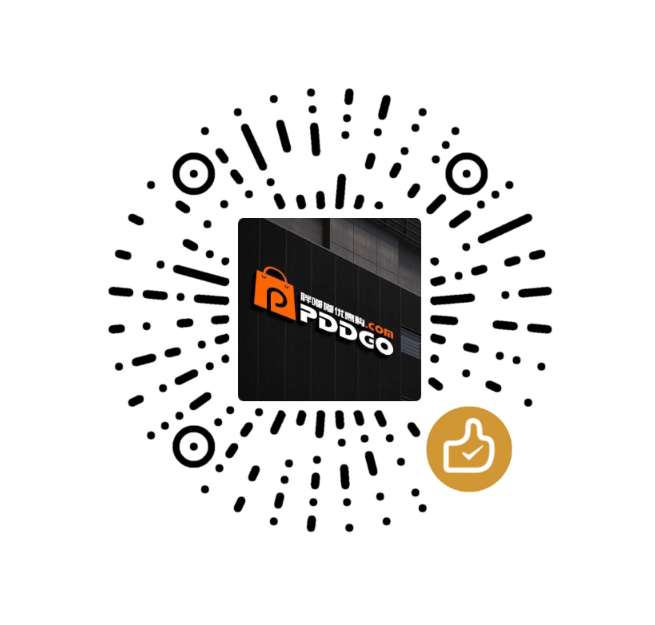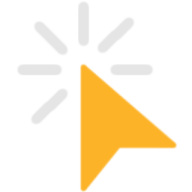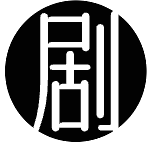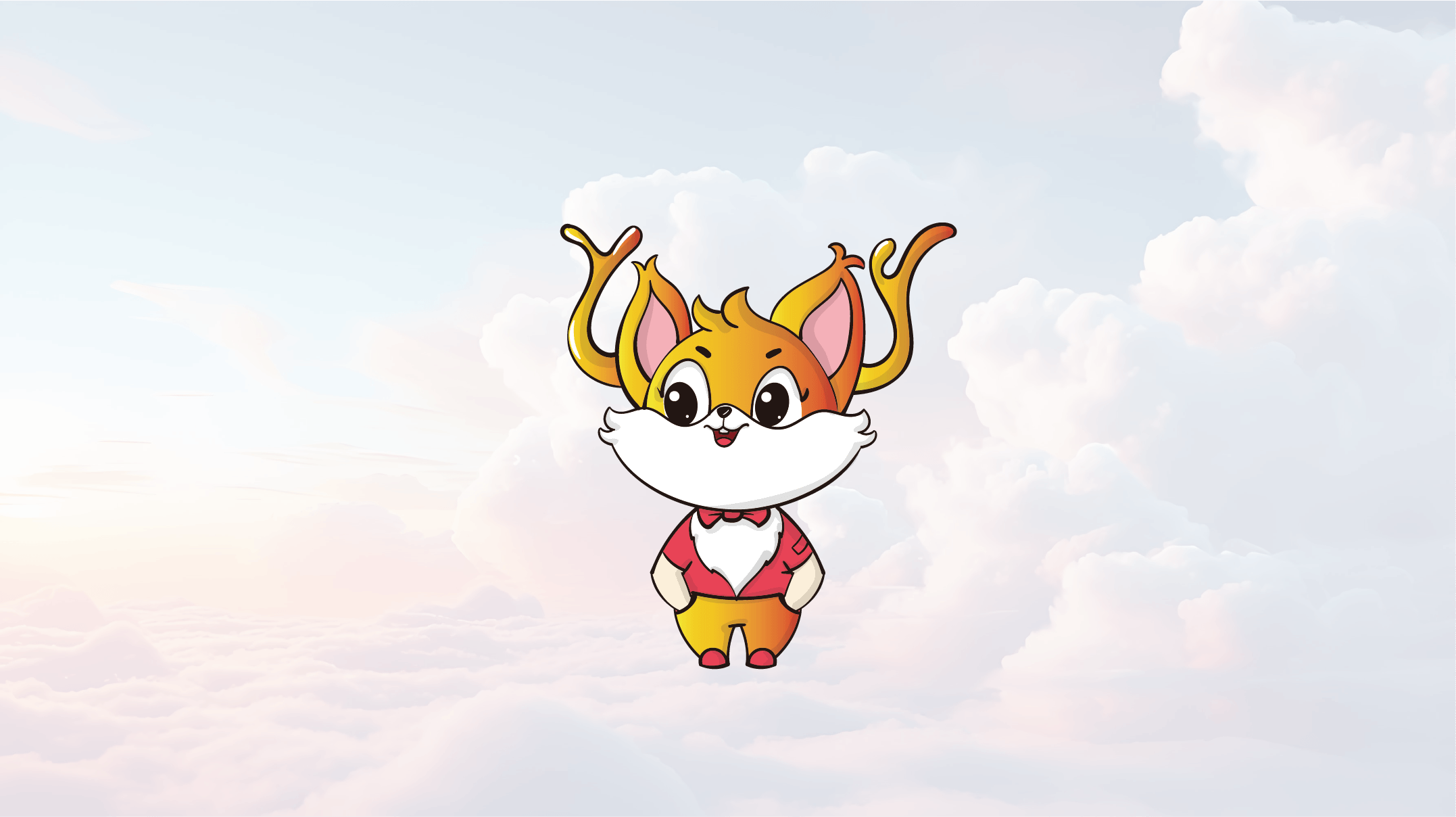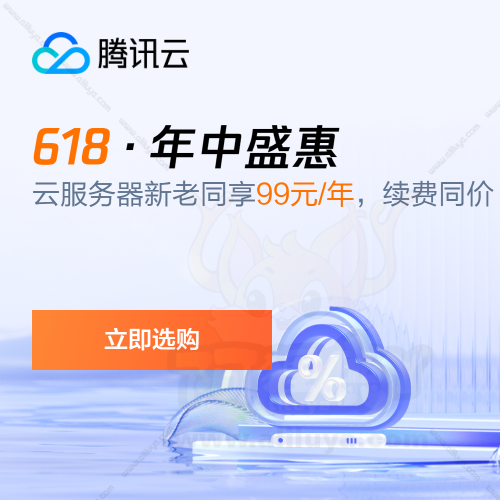Jellyfin 海报自动刮削 & 硬解码设置
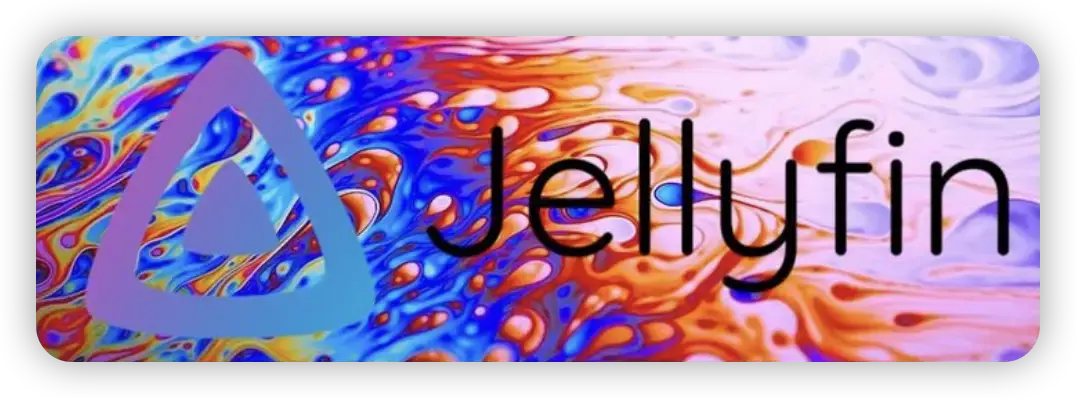
前言
在打造私人影音库的过程中,除了基本的媒体管理功能,海报自动刮削和硬解码设置是提升用户体验的关键要素。
Jellyfin 作为一款功能强大的开源媒体服务器,不仅可以帮助您组织和播放您的媒体内容,还提供了先进的海报刮削和硬解码功能。
本文将探讨如何配置 Jellyfin 的海报自动刮削功能和硬解码设置,帮助您进一步提升私人影音库的管理效率和观赏体验。

海报刮削
首先我们需要下载一个工具【tinyMediaManager】,这是一款影片的信息刮削器。
他可以一次性帮你批量搜索影片封面和相关信息,很方便的帮你管理你的影片库。
tinyMediaManager 下载地址:https://www.tinymediamanager.org/
进入官网点击【Downloads】,选择自己系统对应版本下载。
我这就以macOS为例,点击下载。
也可以是用Docke版本镜像:dzhuang/tinymediamanager
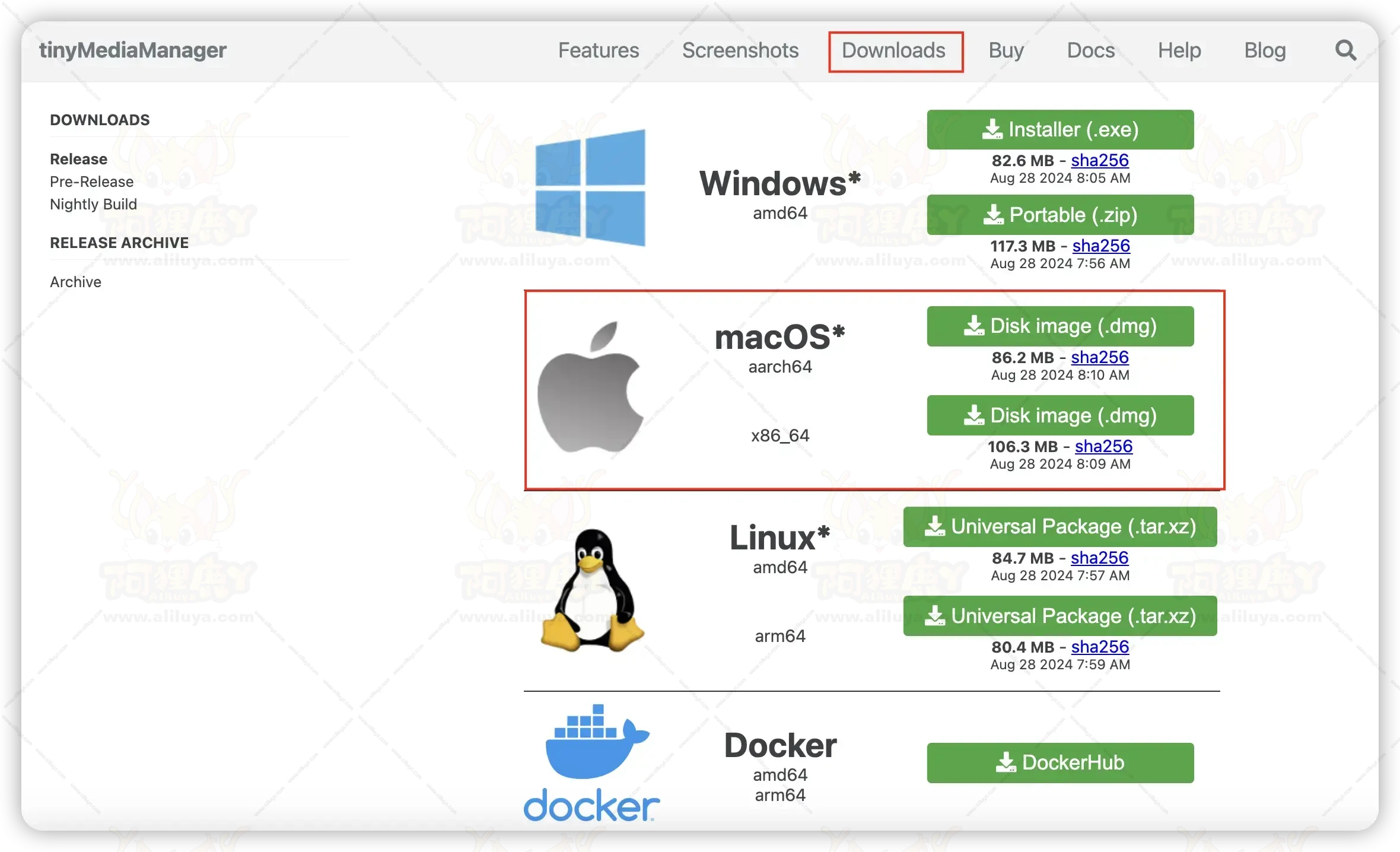
下载完,直接安装即可。
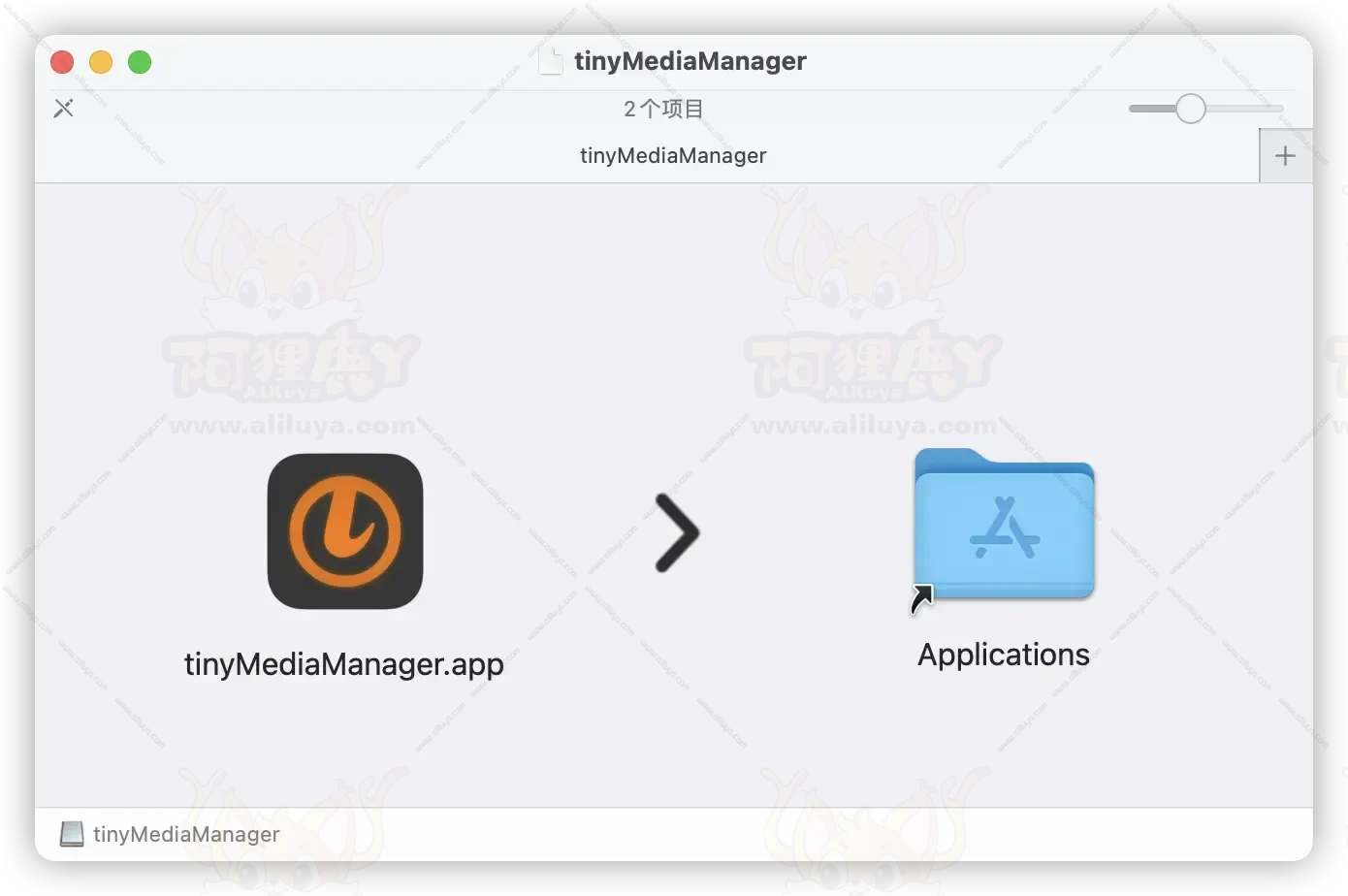
安装完成之后我们打开软件,首次打开需要配置一下,我们直接一直下一步就OK了。
之后我们就可以进到软件主界面。
然后我们就惦记左下角的此轮图标【设置】-【电影】-【媒体库目录】,把NAS上存放影片的文件夹路径添加进来。
(如何添加NAS文件夹进来,请往下看)
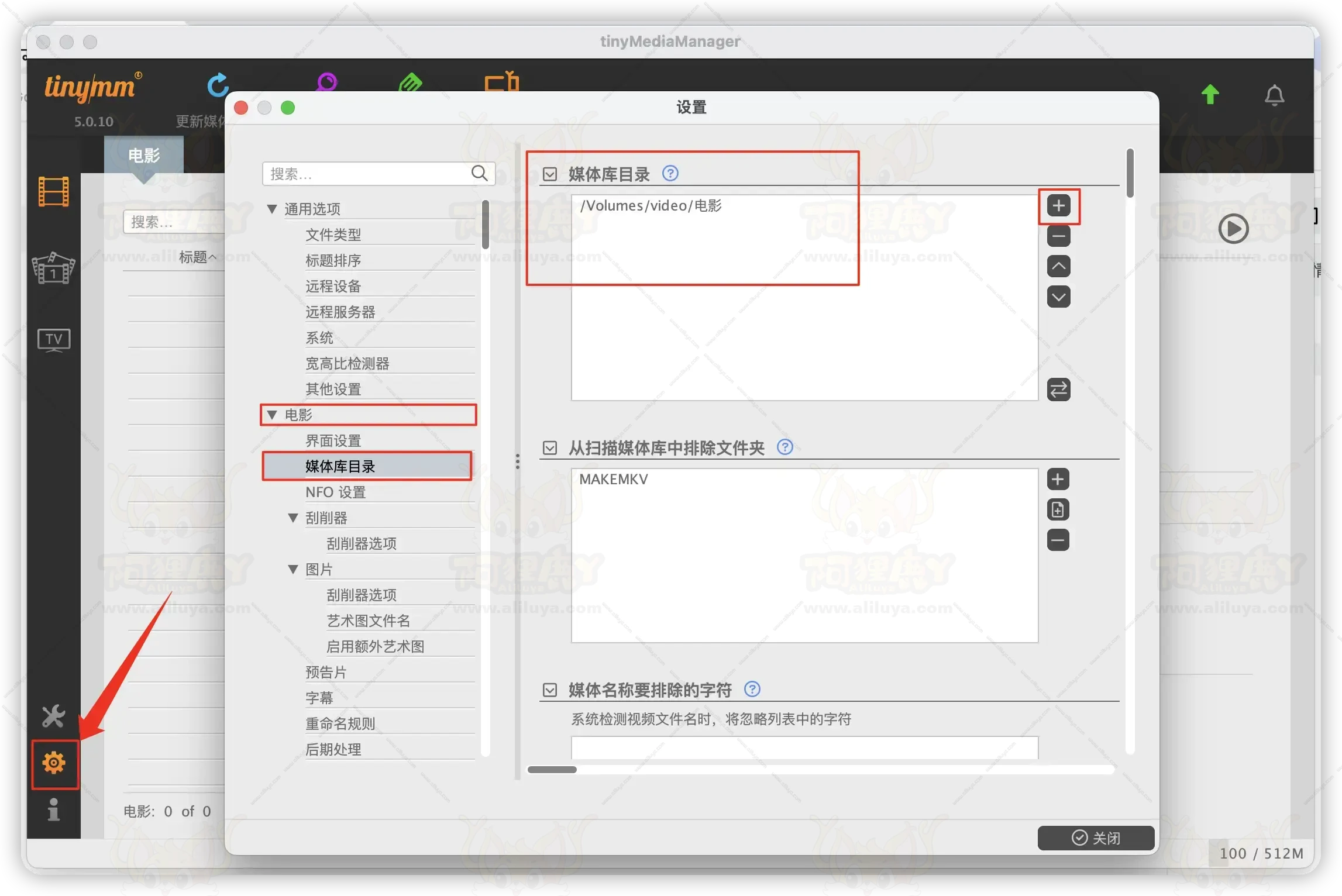
NAS文件映射到本地电脑:
打开【仿达】,选择【位置】下的【网络】,进入后选择同一网络下的NAS服务器。
(Windows用户直接输入你的NAS的IP,之后进入后选择你的对应的文件夹右键映射一下盘符就OK了)
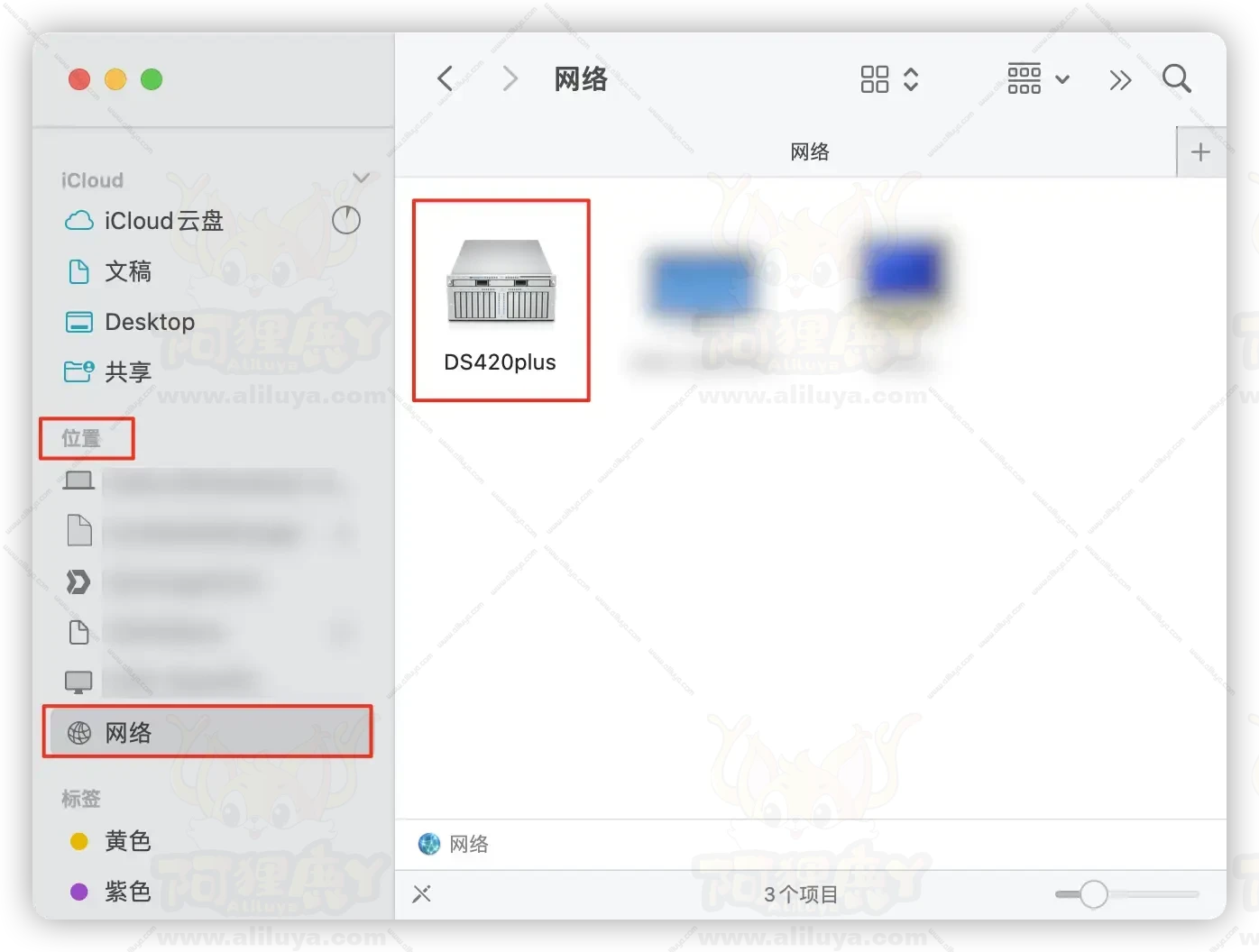
进入之后如果没登录,我们选择右上角的【链接身份】,用自己的群晖账号密码登录一下。
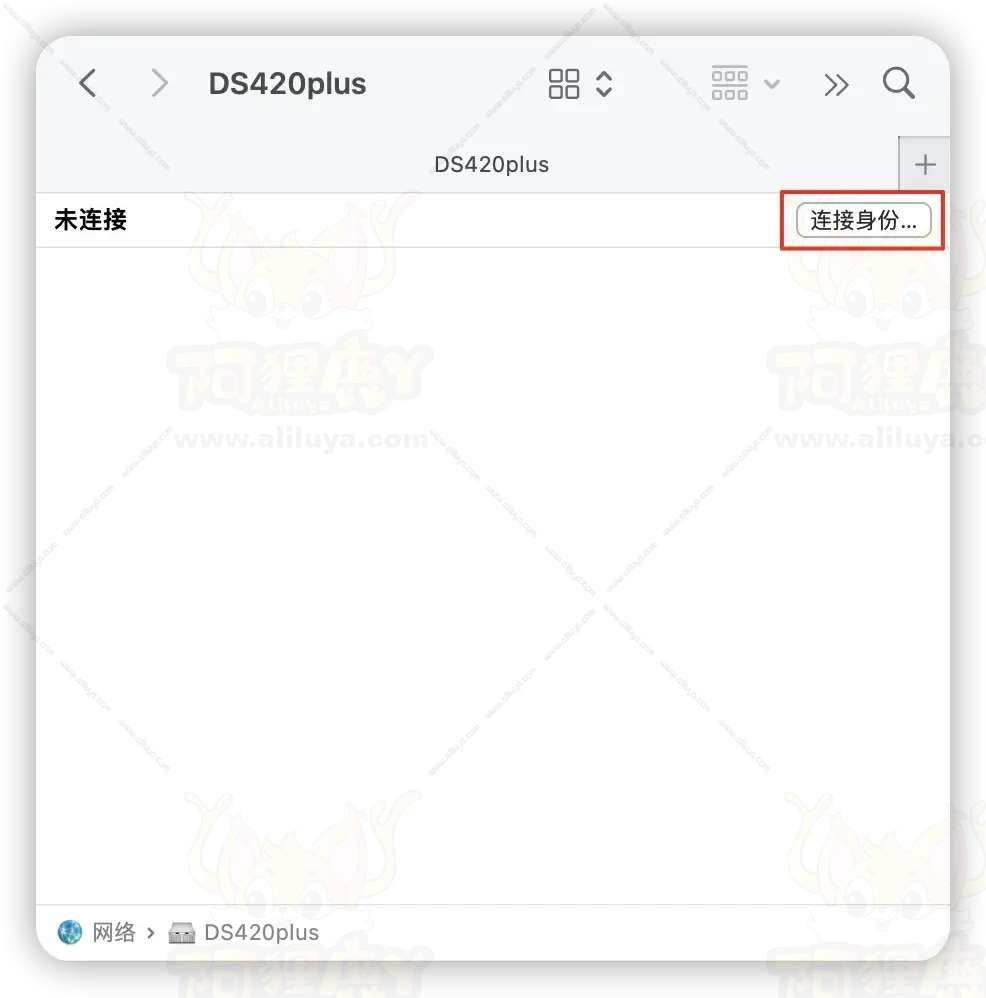
登录完成之后我们就可以在本地电脑可以访问NAS上的文件夹,之后返回【tinyMediaManager】界面。
点击【设置】右边的【+】号,添加NAS上储存影片的文件夹。
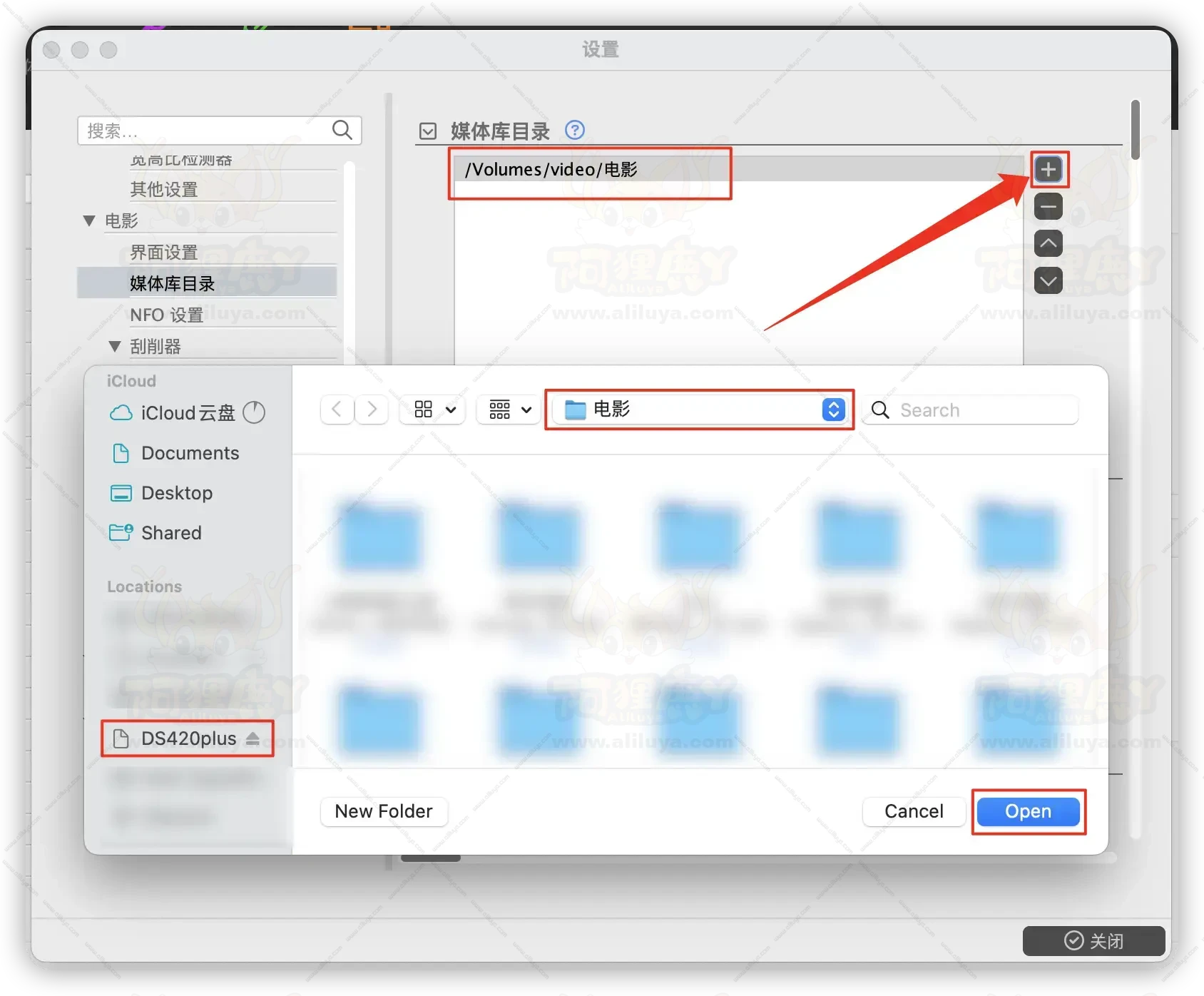
这样就设置好了【电影】的媒体目录,电视剧或者其他目录的设置方法一样的,所以就不在一一演示了。
接着我们就回到主页选择左上角【更新媒体库】-【更新所有媒体库目录】。
之后就会自动把刚刚我们设置的文件夹下面的电影添加进来。
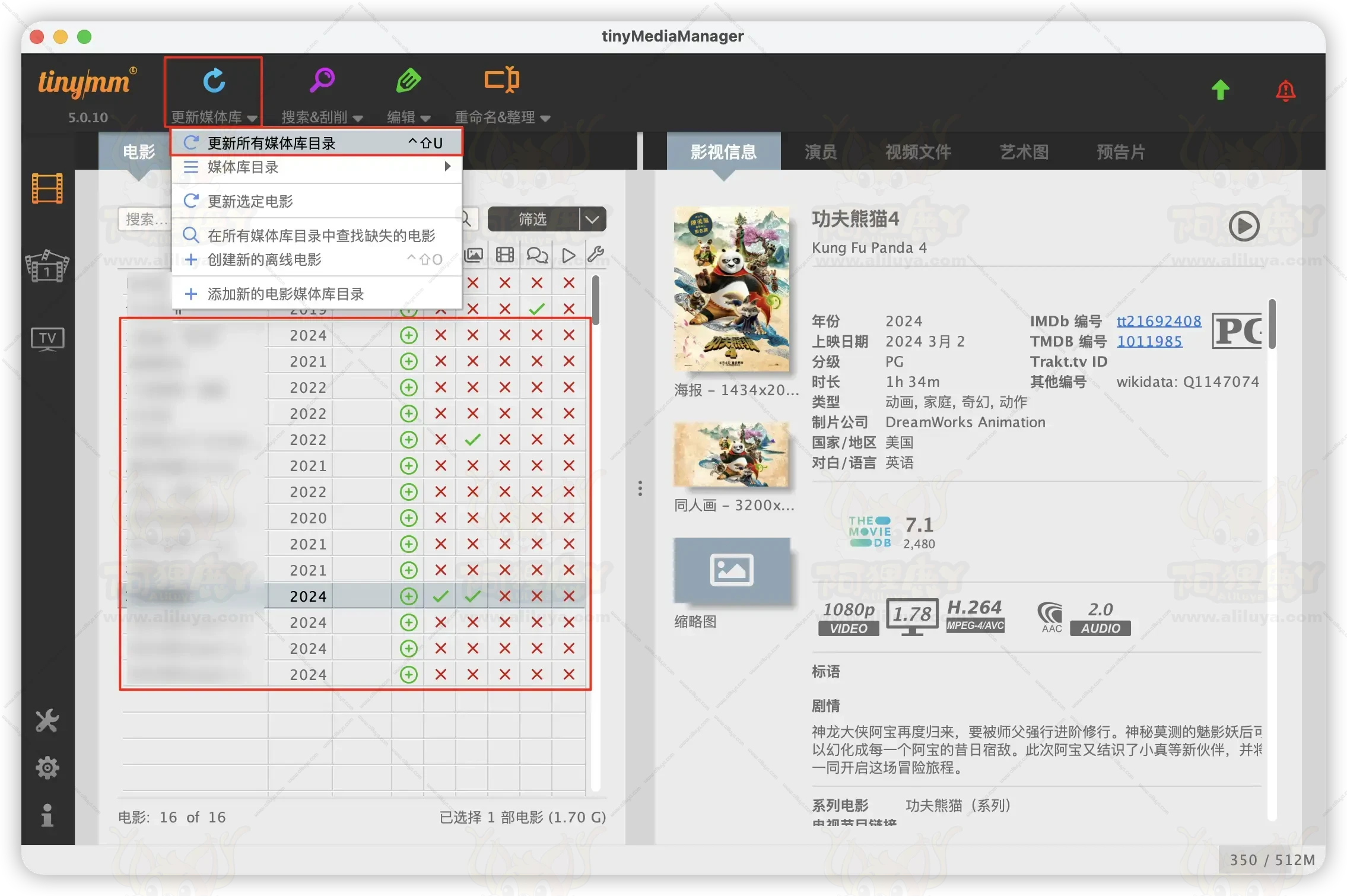
接下来就可以设置影视信息刮削了。
下面以【重见天日】为例,可以看到后面显示5个 X X X X X 可以说基本上什么信息都没有。
点击【重见天日】右键,选择【搜索并刮削选定电影】。
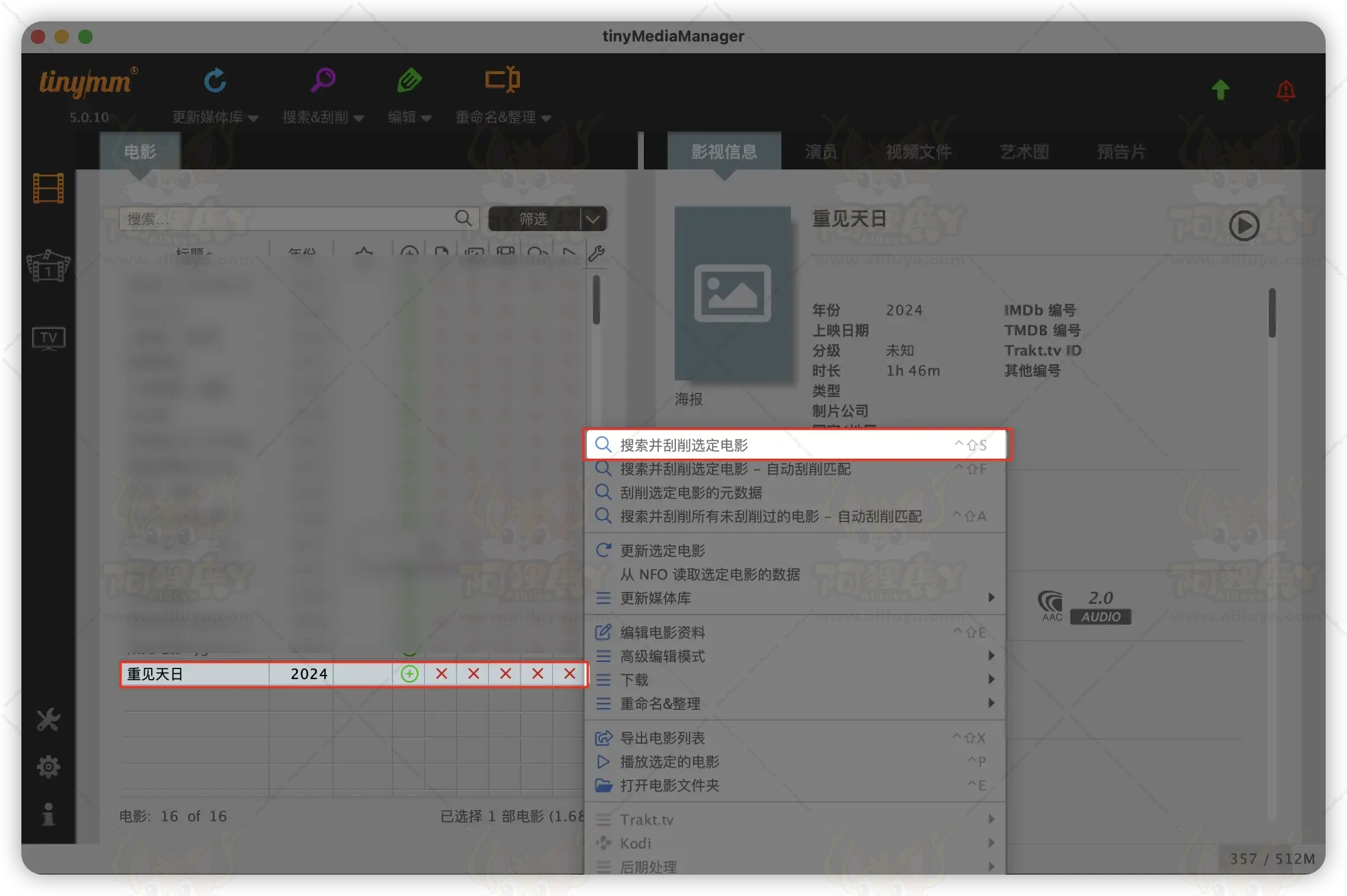
按照下图设置,以及搜索框中输入相关的影视名称点击【搜索】。
稍等片刻之后就会在左下角出现所有和这名称相关的影片信息,自己选着对应的影片信息。
之后选择后点击右下角【确定】即可。
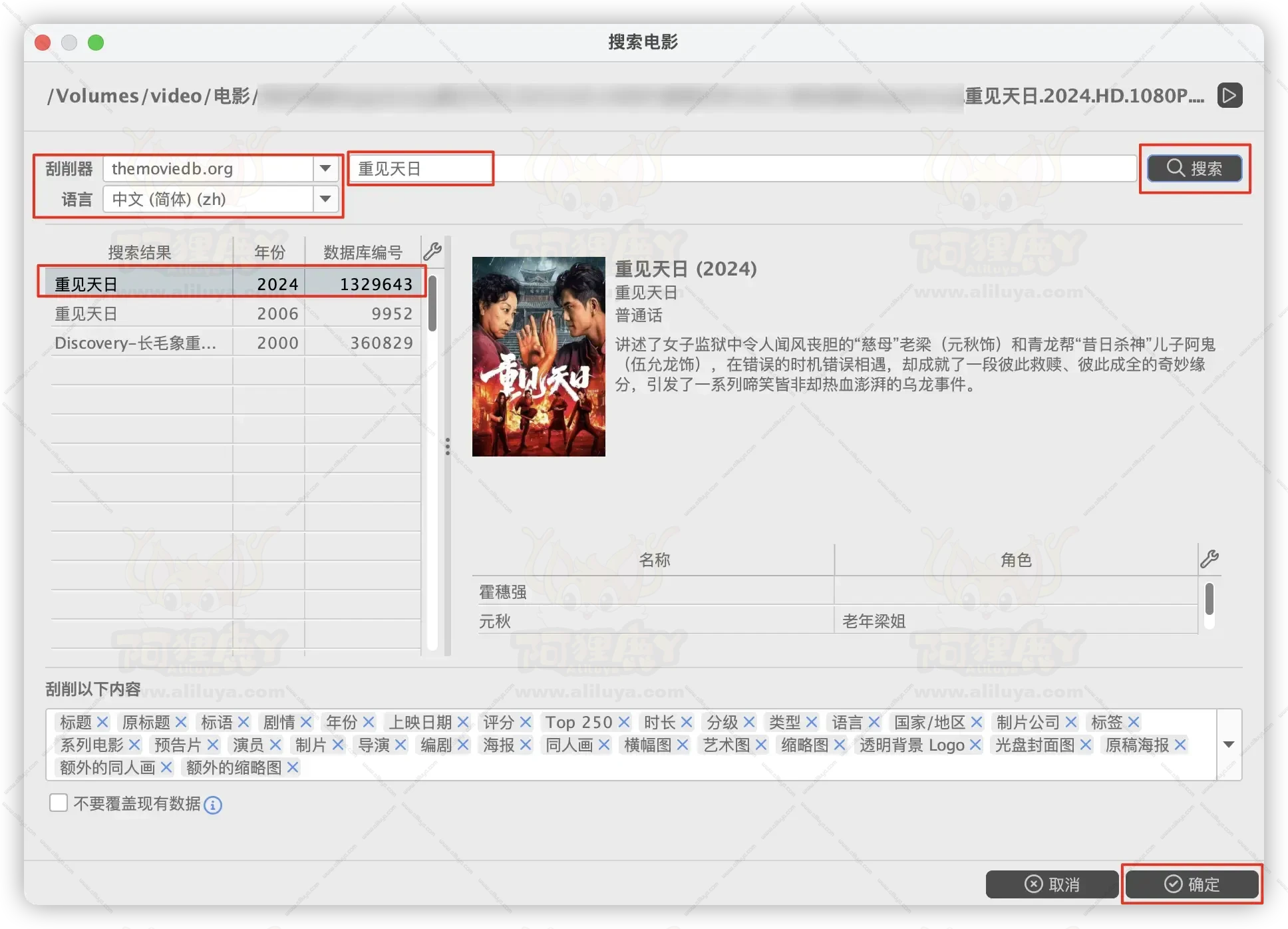
之后到主界面要等待一会,左下角会显示进度条,进行刮削和下载相关信息。
完成后我们就可以看到我们的海报,演员包括其他影片信息都全部展示出来了。
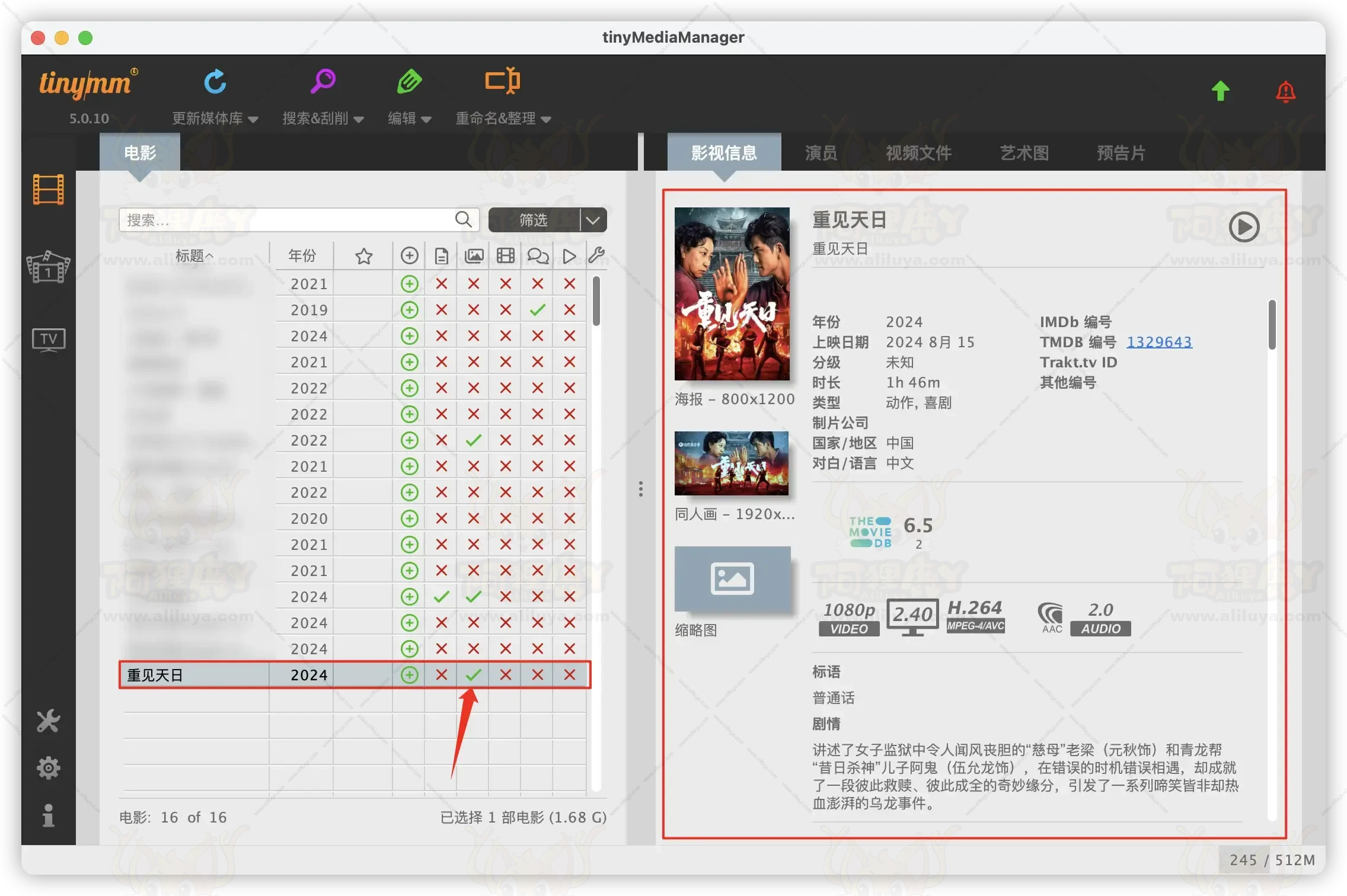
同时我们回到【jellyfin】里面点击【重见天日】也可以看到信息都展示出来了。
这样看上去好看多了,整体显得高大上了。

硬解码设置
为什么我们需要设置硬解码呢?
硬解有几个作用,可以转换成低码率的视频让性能不好的设备进行播放。
或者在远程播放的时候让远程设备可以选择低码率,可以节省流量。
还有就是软解的情况下,在观看低码率的视频的时候,可以看到群晖的CPU占用一下子飙升很高。
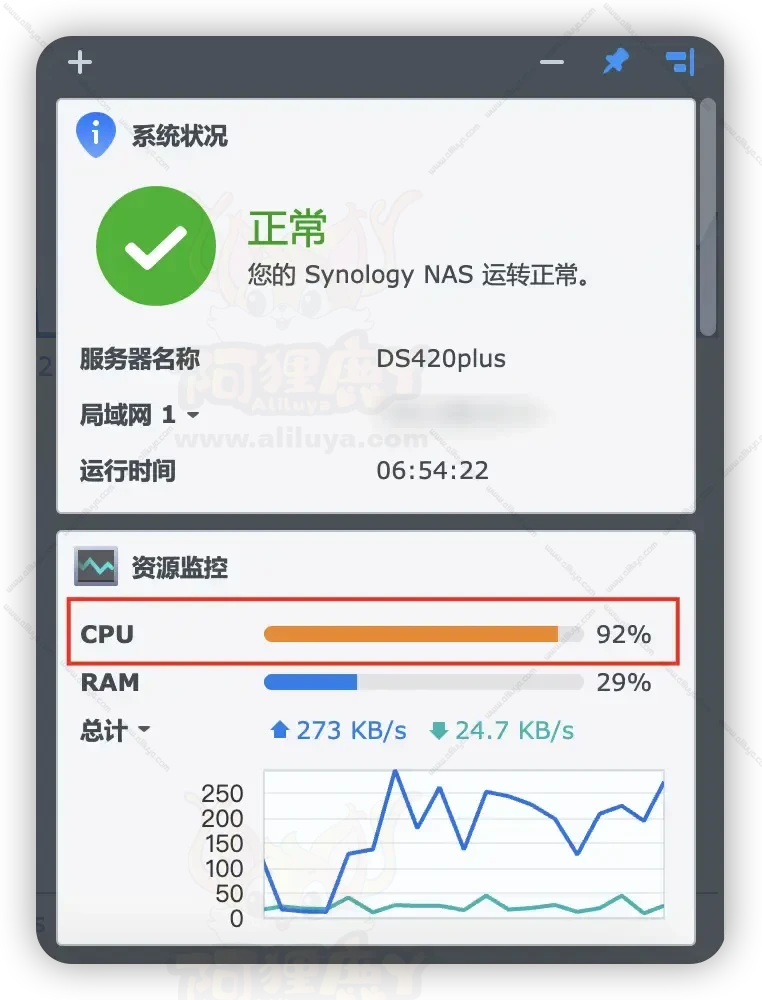
所以软解会对处理器照成比较大的压力,如果你的处理器性能不够的话可能会照成观看的时候卡顿现象。
下面就进行设置教程!
进入【jellyfin】后台,选择【播放】,在【硬件加速】那选择【Video Acceleration API (VAAPI)】。
VA-API 设备:/dev/dri/renderD128 这表示调用群辉地层的显卡来进行硬解。
(如何确认你的群晖是否支持或者有没正常识别这显卡,方法往下看)
启用硬件解码:这多选的建议全部勾选。
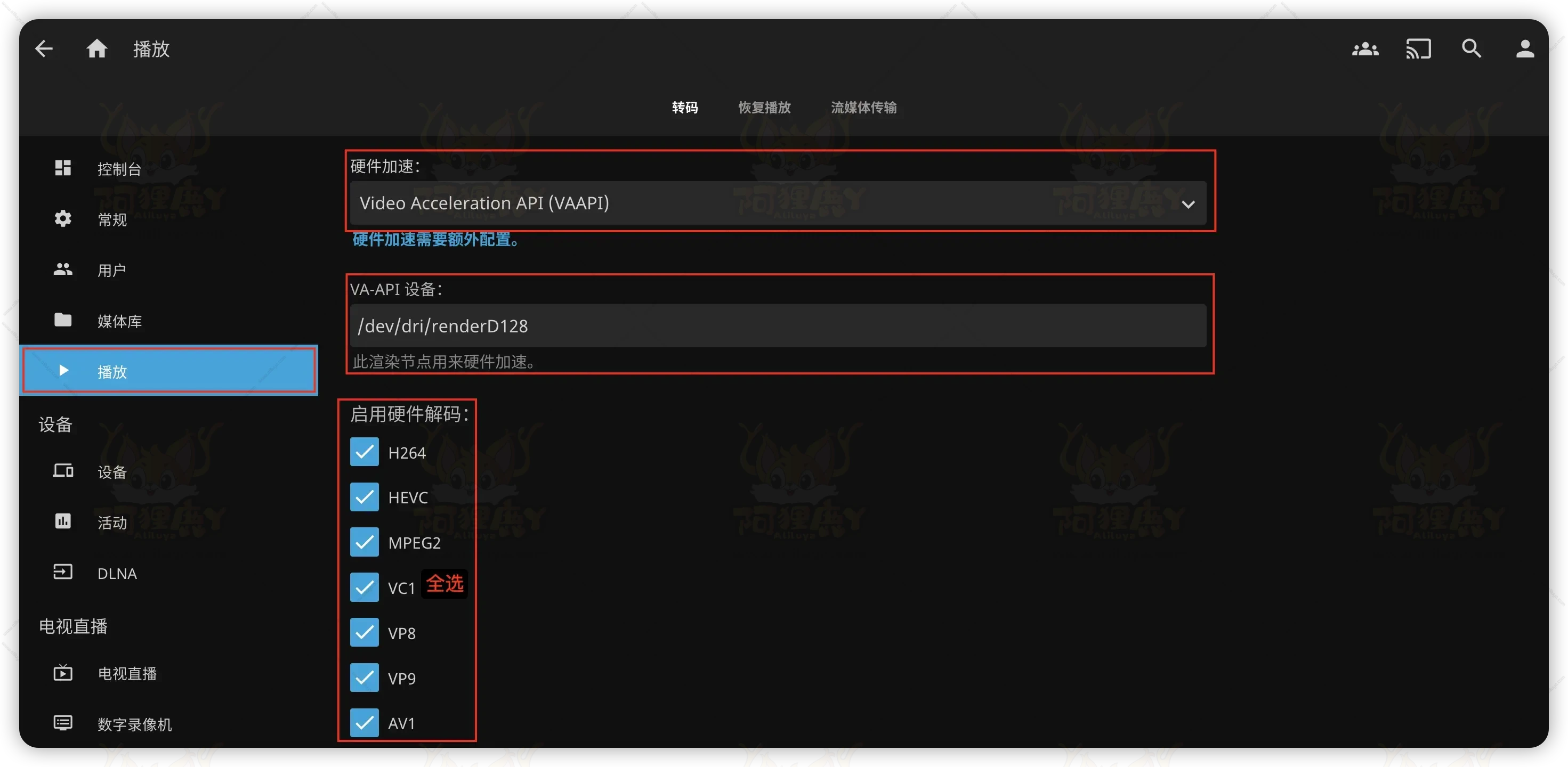
如何确定是否支持 renderD128:
使用SSH工具【XTerminal】,你们也可以使用自己熟悉的SSH工具。
进入群晖SSH,命令行进入管理员模式。
sudo -i之后输入管理员密码之后回车,接着输入以下命令检测是否支持或者驱动是否正常。
ls /dev/dri下图所示,显示【card0】和【renderD128】就表示驱动正常,能支持硬解的。
最后将刚刚设置的保存一下就OK了。
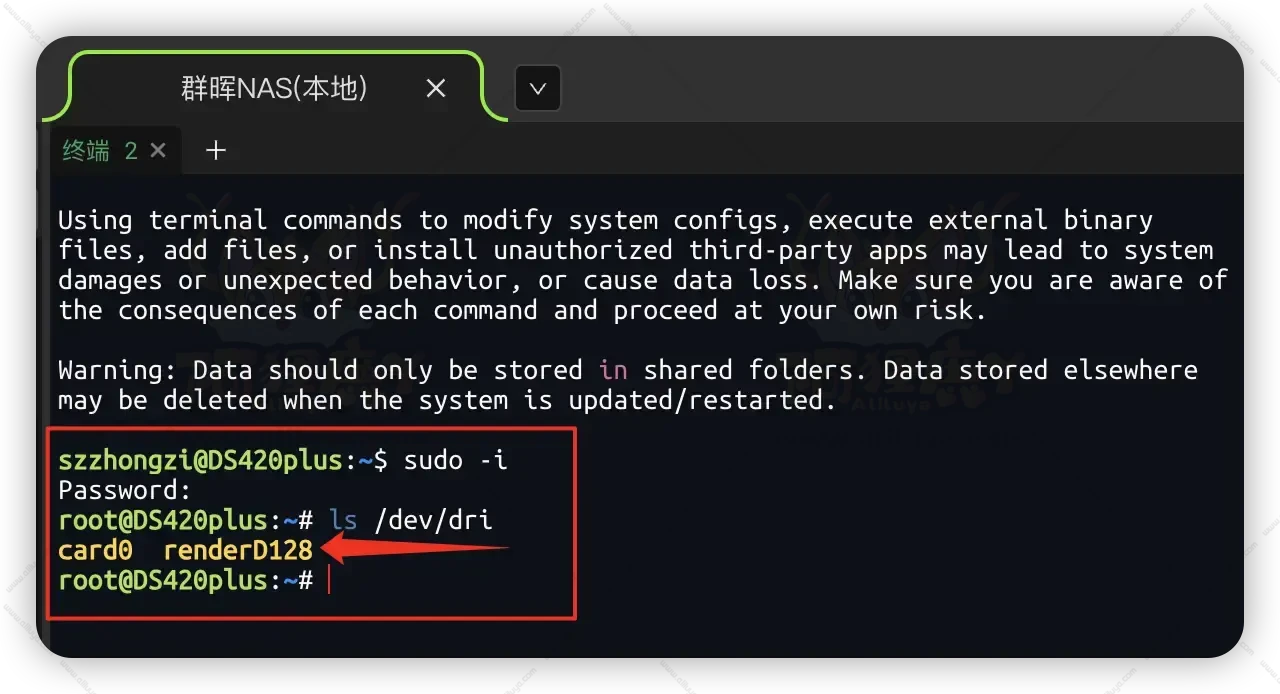
结语

海报自动刮削可以为您的媒体库自动获取高质量的封面和海报,使您的媒体内容更加丰富和视觉上引人入胜。
而硬解码设置则能够优化视频播放性能,减轻处理器负担,提升播放流畅度。
如果您遇到任何问题或有进一步的需求,欢迎随时查阅官方文档或留言一起讨论。祝你在私人影音世界中尽享乐趣!
我是阿狸鹿丫,一个业余爱瞎折腾的数码软件爱好者,技术小白。

- 感谢你赐予我前进的力量